Содержание
база знаний VK Mini Apps / Хабр
Полезные материалы на каждый этап жизненного цикла
Мы много рассказываем о том, как создавать мини-приложения и запускать их на платформе VK Mini Apps. И видим, сколько классных идей у разработчиков — и опытных, и начинающих. Хочется, чтобы каждый мог воплотить свою задумку в компактном сервисе, который легко войдёт в жизнь пользователя.
Так что в этой статье собираем все материалы, рекомендации и полезные ссылки. Сгруппируем их по этапам жизненного цикла мини-приложения: от идеи до релиза и монетизации.
Находим идею
Ищите идею удобного сервиса — в своём и чужом опыте, в проблемах людей, в любой сфере жизни. Устраивайте мозговые штурмы сами с собой, с родственниками или друзьями — и фиксируйте каждую мысль. Такие записи помогут спланировать разработку так, чтобы потом не пришлось откатываться к началу и добавлять упущенную функцию.
→ Что почитать:
- Как
придуматьзаметить идею мини-приложения — статья от VK Mini Apps.
Проектируем и прототипируем
Когда идея полностью сформулирована, приступайте к проектированию. Здесь творчество сменяется рутинными, но очень важными процессами — именно они сберегут вам нервы и ресурсы на этапе реализации.
Наглядный пример стоимости ошибки на разных этапах разработки:
Убедитесь, что идея жизнеспособна. Если планируете зарабатывать на своём мини-приложении и нужен будет трафик — проведите исследование потенциального рынка. Соберите данные, пообщайтесь с целевой аудиторией, изучите её потребности и боли. Составьте две-три пользовательские истории. Займитесь техническим проектированием: составьте список фич, которые хотите видеть в MVP и в финальной версии.
После этого можно переходить к созданию прототипа вашего будущего приложения.
→ Что посмотреть:
- Лекция менеджера платформы VK Mini Apps Андрея Ошанина — о проектировании, работе с аудиторией, анализе рынка и инструментах, которые помогут быстро набросать прототип.

→ Что почитать:
- Проектирование и прототипирование — конспект лекции, чтобы закрепить опорные тезисы.
Закончили прототип? Пора подумать, как будет выглядеть ваше мини-приложение.
Кастомизируем UX/UI
На этом этапе предстоит балансировать между «Делаю, как мне нравится», «Делаю как умею» и «Делаю, как будет удобно пользователям».
Найти и сохранить такое равновесие сложно даже опытным дизайнерам и разработчикам. Так что этап кастомизации — поле бесконечных экспериментов, А/B-тестов и проверок гипотез. У тех, кто создаёт мини-приложения, есть мощное подспорье — VKUI. Это набор React-компонентов, с помощью которых можно создавать интерфейсы, внешне неотличимые от приложения VK.
→ Что пригодится:
- VKUI styleguide — все доступные компоненты интерфейсов, чтобы ваше мини-приложение выглядело как нативный клиент.
 Бонус: ассеты VKUI для Figma — они бесплатны сами по себе, но доступны только в платной версии программы.
Бонус: ассеты VKUI для Figma — они бесплатны сами по себе, но доступны только в платной версии программы. - Туториал по React — пригодится, если вы ещё не работали с этим фреймворком. Затем можно возвращаться к компонентам VKUI.
- VK Icons — набор SVG-иконок, представленный в виде React-компонентов.
- Happy Santa VK App UI Style Guide — полезный материал для десктопной реализации мини-приложений.
→ Что посмотреть:
- Лекция дизайнера из Команды ВКонтакте Алексея Мазелюка — если хотите наглядности и примеров.
→ Что почитать:
- Рекомендации по UX/UI от наших экспертов — раздел большой статьи о критериях модерации на платформе VK Mini Apps.
Разрабатываем
Наконец можно приступить к реализации. Делимся всеми ссылками, которые вам помогут.
→ Must read перед разработкой:
- Правила размещения сервисов на платформе VK Mini Apps — документ № 1.

- Критерии модерации сервисов VK Mini Apps — большая статья о том, как попасть в каталог.
→ Подготовиться к запуску заранее:
- Быстрый старт — подробный официальный материал о том, как запустить своё первое мини-приложение.
- Как создать первое приложение на VK Mini Apps — опыт стороннего разработчика.
→ VK API и документация:
- Знакомство с API ВКонтакте — статья с подробным описанием методов и объектов интерфейса, процесса регистрации приложения, авторизации пользователя, прав доступа.
- Обзор API ВКонтакте от менеджера проекта VK Mini Apps Ксюши Черотченко — принципы работы и методы API.
- Документация VK Mini Apps.
→ Деплой:
- Деплой сервиса в GitHub Pages — инструкция.
- CodeSandbox — полезный сервис: кнопка Add Dependency позволяет добавлять нужные библиотеки, а Save создаст уникальную ссылку на ваш проект.

→ Обучающие материалы и другие полезности:
- Web Skills — дорожная карта для начинающего веб-разработчика. Обзор областей знания и концепций со ссылками на учебные материалы (на английском).
- Воркшоп от разработчика мини-приложений из VK Team, часть 1 — Глеб Воронцов показывает техническую часть разработки: панель администрирования, инструменты и многое другое.
- Воркшоп по разработке мини-аппа, часть 2, — финишная прямая: VKUI, VK Bridge и наглядный кодинг.
- Навигация и цветовая схема — подробная статья о том, как сделать навигацию в мини-аппе для платформ iOS и Android, включая свайпы и аппаратные кнопки.
- Poo-Mini-App — github-репозиторий с примером реализации мини-аппа.
- VK Bridge Sandbox — песочница для тестирования VK Bridge.
Итогом разработки должно быть тестирование. Всегда.
Проходим модерацию и тестирование
Когда в прод уехало последнее обновление, вы более-менее уверены в качестве мини-приложения и готовы к тестированию — самое время отправить ваш проект на модерацию.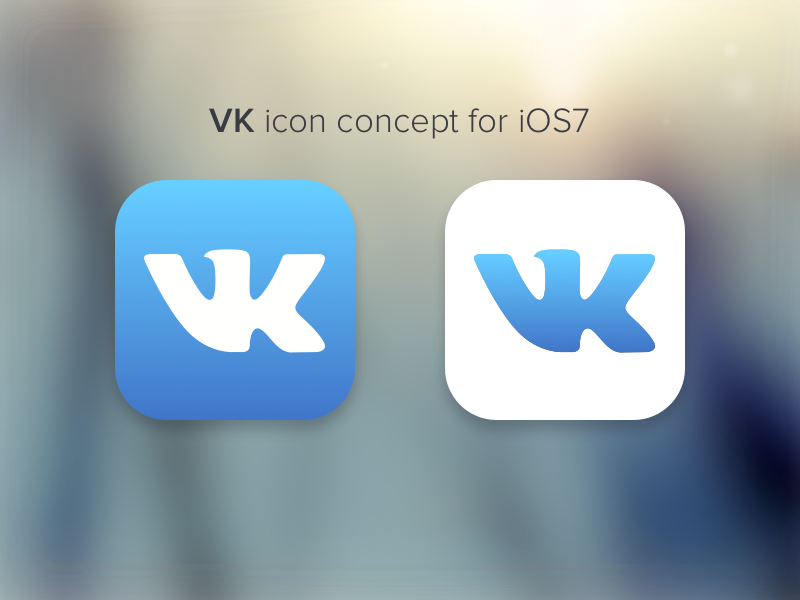
Модераторы проверят, соответствует ли он правилам размещения сервисов на платформе VK Mini Apps и учтены ли критерии размещения. Ещё они могут отметить, где стоит доработать UX и UI. Замечания модераторов помогут улучшить приложение, а на финальной проверке — ещё и устранить уязвимости, угрожающие данным пользователей.
→ Что посмотреть:
- Лекция о том, как подготовиться к модерации и попасть в каталог — от менеджера проектов ВКонтакте Антон Нижегольцев.
Следующий шаг — бета-тестирование в системе Testpool. Здесь приложение проверяют ребята из VK Testers.
Чтобы сервис попал к ним в ближайший четверг (актуально для каждой недели), нужно написать модератору, что вы готовы к тестированию, в понедельник до 18:00 по московскому времени.
В среднем бета-тестирование занимает около двух полных недель. Есть смысл постараться попасть в него как можно раньше — особенно если вы претендуете на грант от VK Fresh Code.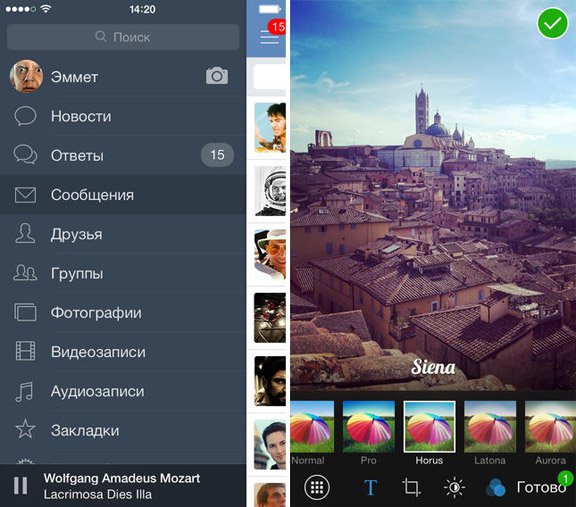 Участники конкурса размещают готовое мини-приложение в каталоге до заявленной даты. Для нынешней, четвёртой волны программы — это 21 октября 2020 года.
Участники конкурса размещают готовое мини-приложение в каталоге до заявленной даты. Для нынешней, четвёртой волны программы — это 21 октября 2020 года.
Финальная модерация: выходим в каталог
Все репорты закрыты, и ваш мини-апп вышел из тестирования почти идеальным. Пора ещё раз напомнить о себе модератору — в том же тикете, где вы общались ранее.
Останется сделать приятные мелочи: загрузить иконки и обложки для отображения в каталоге и на сниппетах. После этого ваш проект опубликуется в официальном каталоге платформы VK Mini Apps.
После релиза: продвигаем и монетизируем
Активная аудитория растёт, количество показов рекламы увеличивается, система монетизации работает. Что дальше?
Главное — не останавливаться на достигнутом и продумать качественную рекламную кампанию для мини-приложения.
Продвижение
→ Что почитать:
- Гид по Академии ВКонтакте: как начать разбираться в продвижении — статья от команды ВКонтакте для бизнеса.
 Понятно о том, как создавать интересный контент и для чего нужна сегментация аудитории.
Понятно о том, как создавать интересный контент и для чего нужна сегментация аудитории.
→ Что посмотреть:
- Продвижение приложений на платформе VK Mini Apps. Быстро и эффективно — мастер-класс Эдуарда Мухина, сертифицированного специалиста по рекламе ВКонтакте.
Что мы сделали для выгодного продвижения мини-приложений:
- для рекламы мини-аппов существует отдельный аукцион — а значит, нет конкуренции с предложениями заработков и записью на ноготочки. Стоимость показов и переходов в 2–3 раза дешевле, чем у обычных объявлений;
- разработали много нативных способов продвижения и инструментов для тонкой настройки аудитории;
- регулярно проводим акции для разработчиков мини-приложений — иногда можно вообще не тратиться на рекламу самим.
Монетизация
Сейчас ВКонтакте есть две модели монетизации мини-приложений: это покупки внутри приложений и реклама. Их можно использовать отдельно или вместе.
Их можно использовать отдельно или вместе.
→ Что почитать:
- Монетизация сервисов VK Mini Apps — подробно о том, как зарабатывать на мини-приложении.
- AppsCentrum. Интеграция рекламы — инструкции, как правильно добавить в своё мини-приложение баннеры и прероллы.
Мы будем дополнять эту статью материалами о новых методах и технологиях на платформе VK Mini Apps — так что возвращайтесь.
ТОП-6 Способов Как Поменять Тему в VK
Дизайн любой крупной социальной сети со временем надоедает пользователям, так как постоянно видишь перед собой повторяющиеся стили, вкладки, иконки, цвета, оттенки, и все это мелькает перед глазами каждый день.
Хуже того, когда вам изначально внешний вид или редизайн не понравился, хочется видеть оформление в своем стиле.
Такая проблема наблюдается в большинстве социальных сетей. Вконтакте, кстати, не исключение.
Если вам надоел привычный дизайн сайта, и вы решили поменять тему Вконтакте, сделать это можно разными способами. Ранее VK предлагал только один вариант внешнего оформления, но не так давно появилась ночная тема для мобильных приложений.
Об этом также описано в статье, но здесь приведены варианты изменения оформления так, как вам хочется, используя тысячи различных тем на все случаи жизни.
Содержание
- Способы изменения темы ВК на компьютере
- Расширение Get-Style
- Используем браузер Orbitum
- Stylish
- Расширение «Фон Вконтакте»
- Изменение темы ВК на смартфоне
- Изменение стиля темы в iOS
- Изменение темы Вконтакте на Андроиде
Способы изменения темы ВК на компьютере
Изменить оформление социальной сети Вконтакте можно разными способами, причем для этого не нужно обладать особыми навыками работы за ПК.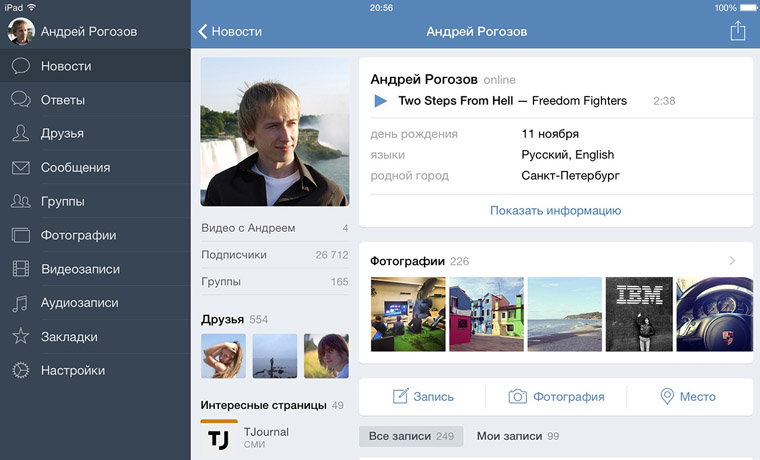 При смене дизайна будет изменена именно палитра, цветовая гамма, а также некоторые элементы из блоков, меню. Но при этом весь функционал сайта остается таким же, как он изначально представлен в официальной версии.
При смене дизайна будет изменена именно палитра, цветовая гамма, а также некоторые элементы из блоков, меню. Но при этом весь функционал сайта остается таким же, как он изначально представлен в официальной версии.
Администрация Вконтакте не запрещает использовать сторонние расширения и плагины, однако всю ответственность за добавление софта вы берете на себя.
Расширение Get-Style
Это большой сервис, предоставляющий более 10 000 вариантов оформления для социальной сети Vkontakte. Несмотря на то, что у VK часто меняются определенные разделы или, делается редизайн, на Get Style появляется много стилей, которые можно использовать несколькими действиями.
Порядок установки будет такой:
1
Зайдите на официальный сайт сервиса по ссылке https://get-styles.ru/, пройдите процедуру регистрации, нажав вверху вкладку Регистрация
официальный сайт сервиса по ссылке get-styles.ru
2
Как только ваша учетная запись будет подтверждена, вверху нажимаете Установить сейчас
Кликаем на баннер
3
Система автоматически определит браузер, с которого вы зашли на сайт, предложит для него установить расширение Get Style. Соглашаетесь с этим оповещением, инсталлируете дополнение
Соглашаетесь с этим оповещением, инсталлируете дополнение
Магазин расширений
4
Расширение Get Styles установлено? Теперь заходите еще раз на главную страницу сервиса, и находите в списке понравившуюся тему. Нажимаете рядом с ней вкладку Применить
Вот и все
5
В течение нескольких секунд внешний вид социальной сети будет изменен. Если этого не произошло, то просто перезагрузите страничку
Обновленная тема
6
При желании можно посмотреть превью выбранного стиля, просто наведя курсор мыши или кликнув по иконке на сайте
Этот инструмент может быть установлен практически во всех популярных браузерах: Google Chrome, Opera, Mozilla Firefox, Yandex. Благодаря такому конструктору и удобной системе навигации с разными панелями, категориями и подсказками, пользоваться сервисом сможет любой пользователь, даже новичок. Каких-либо проблем с производительностью при установке данного расширения не возникает.
Каких-либо проблем с производительностью при установке данного расширения не возникает.
Используем браузер Orbitum
Если вам не принципиально, какой браузер использовать на своем компьютере, то можно установить Orbitum. В его функционале по умолчанию заложена опция, позволяющая менять стиль Вконтакте, используя сотни тем из большого списка.
Если вы не знали, данный обозреватель работает на движке Chromium. Программа не следит за вами, не распространяет вирусы, не вредит вашему ПК.
Orbitum имеет хорошую оптимизацию и не менее богатый функционал, а также возможность установки расширений, которые изначально разработаны под Google Chrome. Если у вас слабый ПК и не хватает оперативной памяти для работы с хромом, то обязательно загрузите Орбитум:
1
Зайдите на официальный сайт orbitum.com, загрузите браузер на свой компьютер
2
Установите приложение и запустите его, нажав соответствующий значок на рабочем столе правой кнопкой мыши
3
На главной странице сайта пролистайте страницу вниз, пока не найдете вкладку Вконтакте и нажмите на нее, чтобы авторизоваться под своей учетной записью
Сервис Orbitum
4
Система попросит вас синхронизировать свой аккаунт и предоставить доступ к Орбитуму. Вам необходимо согласиться, нажав Разрешить
Вам необходимо согласиться, нажав Разрешить
5
Теперь перейдите на сайт vk.com, чтобы попасть на главную страницу социальной сети и вверху слева нажмите на иконку палитры
6
В открывшемся окошке внизу будет список тем, которые можно использовать для изменения внешнего вида. Выбираете любой из них, и система автоматически изменит дизайн Вконтакте
Меню выбора тем
7
Обязательно посмотрите название темы, чтобы в случае каких-либо ошибок можно было воспользоваться поиском в соответствующем окне браузера и скачать стиль заново
Всякий раз осуществляя вход на VK через браузер Orbitum, вы будете видеть перед собой тот внешний вид, который выбрали. Если же вы поменяете его, то в дальнейшем будет показываться измененный вариант. Здесь же можно создать свой собственный дизайн или изменить текущий.
Если возникают проблемы с отображением сайта, рекомендуется обновить браузер, так как он регулярно обновляется.
Stylish
Stylish – это не просто расширение, а огромный сервис, где представлено большое количество вариантов оформления для разных социальных сетей и крупных проектов. Например, здесь вы сможете изменить дизайн Вконтакте, Яндекса, Mail, YouTube, Facebook и многих других сайтов.
Нас интересует вопрос контакта, поэтому все действия мы описали конкретно под эту социальную сеть:
1
Установите расширение Stylish на свой компьютер в том браузере, который вы используете по умолчанию. Это может быть как Google Chrome, так и любой другой обозреватель, так как дополнение поддерживается многими программами
2
Зайдите на официальный сайт сервиса по ссылке https://use rstyles.org/ и в списке нажмите VK
3
Из списка представленных шаблонов выберите приглянувшийся дизайн и нажмите Install Style
Темное оформление
4
Зайдите на сайт Вконтакте и проверьте, работает ли обновленный стиль или нет. В большинстве случаев смена происходит автоматически в течение нескольких секунд
В большинстве случаев смена происходит автоматически в течение нескольких секунд
Расширение «Фон Вконтакте»
Основное отличие этого дополнения от других, описанных ранее, это гибкая кастомизация. Здесь вам предлагают не темы, а целый набор различных инструментов, например, как в графическом редакторе Paint, и вы при помощи этого набора сами создаете стиль, который в последующем используется в социальной сети.
Можно менять практически все: прозрачность, изменение фона в режиме слайдера, установка обоев на задний фон, размытие, шрифты и т.д. Вам, например, на задний фон можно поставить не просто изображение, а свое фото.
Порядок установки плагина следующий:
1
В браузере перейдите в раздел Расширения
2
В поиске введите Фон Вконтакте и установите дополнение
Магазин расширений
3
Подтвердите установку, дождитесь окончания, нажмите на появившуюся иконку справа и изменяйте дизайн так, как вам хочется
Если стиль не меняется сразу, обновите страницу
Все сервисы и расширения, которые мы перечислили, можно скачать и установить бесплатно, не переживая о том, что антивирус будет ругаться на файл. У каждого расширения из нашего списка есть свой рейтинг, отзывы от других пользователей, поэтому можно зайти и почитать в гугл хроме или другом браузере. Проще всего использовать дополнение в том обозревателе, который вы используете по умолчанию для серфинга в интернете.
У каждого расширения из нашего списка есть свой рейтинг, отзывы от других пользователей, поэтому можно зайти и почитать в гугл хроме или другом браузере. Проще всего использовать дополнение в том обозревателе, который вы используете по умолчанию для серфинга в интернете.
Нужно установить другое дополнение? Тогда делайте так:
- Чтобы удалить расширение, меняющее внешний вид сайта, и вернуть дизайн в привычное состояние, нужно зайти в настройки, кликнув по иконке в правом верхнем углу браузера и выбрать там пункт Расширения;
- Вы окажетесь в разделе с активными дополнениями. Снимаете галочку с установленного ранее или просто удаляете, нажав соответствующую вкладку;
- Если вы используете несколько браузеров под одной учетной записью, авторизуйтесь под своим аккаунтом, введя логин и пароль.
Читайте также:
Социальная сеть ВКонтакте – Всё о мобильной версии моей странички +Отзывы
Изменение темы ВК на смартфоне
До недавнего времени изменять внешний вид через официальное приложение Вконтакте на телефоне нельзя было, так как пользователю предоставлялся единый стиль, и он взаимодействовал с тем, что есть. Но позже разработчики добавили возможность переключения на Темную тему, которая отлично подходит для активации ночью. Эта опция доступна как на iOS, так и на Android.
Но позже разработчики добавили возможность переключения на Темную тему, которая отлично подходит для активации ночью. Эта опция доступна как на iOS, так и на Android.
Кстати, многие юзеры в комментариях прописывают этот стиль как Dark theme. Некоторое время даже многие паблики были засыпаны сообщениями от людей с содержанием темная тема или dark theme.
Изменение стиля темы в iOS
Приложения из Apple Store могут распространяться только через данный сервис и устанавливать официально их через другие сайты нельзя, поэтому и вариант у вас один – использовать темную тему от клиента Вконтакте. Делается это так:
1
Запустите приложение VK на своем смартфоне и перейдите в раздел с настройками своего профиля (последняя вкладка справа внизу)
2
Сверху справа нажмите на иконку с тремя полосками и далее кликните Настройки
Меню настройки
3
Перейдите в раздел Внешний вид и поставьте ползунок в состояние Вкл напротив пункта Светлая
Также можно использовать в качестве альтернативы еще одно приложение, доступное в Apple Store. Называется оно VFeed и представляет собой отдельный клиент, в котором содержится большое количество дополнительных опций: ночная тема (что нас и интересует), гибкая кастомизация внешнего вида, распознавание голосовых сообщений, невидимка, установка пароля и многие другие опции. Программа бесплатная, доступна в общем каталоге App Store и позволяет с легкостью настроить новый дизайн Вконтакте несколькими кликами.
Называется оно VFeed и представляет собой отдельный клиент, в котором содержится большое количество дополнительных опций: ночная тема (что нас и интересует), гибкая кастомизация внешнего вида, распознавание голосовых сообщений, невидимка, установка пароля и многие другие опции. Программа бесплатная, доступна в общем каталоге App Store и позволяет с легкостью настроить новый дизайн Вконтакте несколькими кликами.
Изменение темы Вконтакте на Андроиде
Как вы знаете, в Google Play более лояльная политика публикации приложений, поэтому альтернативных клиентов создано просто огромное количество, где можно изменять внешний вид, менять различные стили и при этом использовать стандартный функционал социальной сети VK.
Но, например, стиль черной темы можно активировать и в официальном клиенте:
1
Откройте приложение VK на своем смартфоне с Android
2
Перейдите в раздел с Настройками, нажав последнюю вкладку снизу справа
Меню настройки
3
В самом верху нажмите Темная тема. Внешний вид приложения будет поменян
Внешний вид приложения будет поменян
Активация темной темы
Но можно использовать и другие продукты от сторонних разработчиков, позволяющие с легкостью поменять стиль социальной сети. Отлично с этой задачей справляется программа Kate Mobile, предлагающая на выбор огромное количество стилей и много других опций.
Если же вы будете использовать другие утилиты для изменения дизайна, обязательно читайте отзывы в Play Маркет и выбирайте продукты с высоким рейтингом. Часть из популярных утилит не доступны в официальном сервисе, и если будете скачивать со сторонних сайтов, то воспользуйтесь проверенными ресурсами, например, trashbox. Оттуда можно скачать и установить любые версии, как старые, так и новые.
На этом наша пошаговая статья подошла к концу. Ознакомившись с материалом, вы знаете как сменить тему Вконтакте, что для этого необходимо. Даже если вам надоел привычный интерфейс, не обязательно отказываться от любимого сервиса. Достаточно поменять дизайн, используя разные инструменты, наши инструкции, и дальше наслаждаться VK, общаясь с друзьями, используя еще с десяток полезных опций и разделов социальной сети.
Достаточно поменять дизайн, используя разные инструменты, наши инструкции, и дальше наслаждаться VK, общаясь с друзьями, используя еще с десяток полезных опций и разделов социальной сети.
Будем вам признательны, если вы укажете клиенты, которые используете для кастомизации внешнего вида Вконтакте на разных платформах. Быть может, они серьезно расширяют возможности интерфейса и дизайна, и мы о них не знаем…
ВИДЕО: КРАСИВОЕ ОФОРМЛЕНИЕ ВК | ТЕМЫ ДЛЯ ВК
КРАСИВОЕ ОФОРМЛЕНИЕ ВК | ТЕМЫ ДЛЯ ВК
Как поменять тему в VK (Вконтакте): способы для ПК и смартфона
How to download a video from VK (VKontakte) to an iPhone or iPad and watch without the Internet
The VKontakte social network is replete with video content for every taste – from films to music videos and concert recordings. If desired, the video can be downloaded to iPhone and iPad and then viewed offline (without the Internet). This is easy enough.
If desired, the video can be downloaded to iPhone and iPad and then viewed offline (without the Internet). This is easy enough.
♥ BY TOPIC: Download Manager in Safari on iPhone and iPad: how to use it, where is it located, where does it save files?
How to download video from VKontakte to iPhone or iPad
Video instruction:
♥ BY TOPIC: New gestures for working with text on iPhone and iPad that you might not know about.
1… Install the free app Documents by Readdle (link at the bottom of the article). This program is distributed free of charge and allows you to download files from the Internet (including Vkontakte, Facebook, YouTube, etc.) to Apple devices.
This program is distributed free of charge and allows you to download files from the Internet (including Vkontakte, Facebook, YouTube, etc.) to Apple devices.
2… Launch the standard Safari browser on your iPhone or iPad and enter vk.com in the search field. We recommend using the desktop version of Vkontakte, and not the application due to the limitations in the latter regarding video search (for example, prohibited videos can be viewed only in the computer version of Vkontakte).
You can skip this point if you have a ready-made link to the Vkontakte video.
The link should look like: https://vk.com/video-164836200_456239056
3… Go to your Vkontakte account (enter your credentials).
4… For more convenience in searching for videos posted on Vkontakte, we recommend using the full version of the Vkontakte website… To do this, click on the icon with three stripes in the lower right corner of the browser, go to the main page of your Vkontakte account, scroll down the screen and click on the button “Version for a computer”…
five… Use the search field to find the required Vkontakte video. In the search results, select the option Show all results…
In the search results, select the option Show all results…
To get the full issue, check the boxes next to “No limits” in section “Additionally”located on the right side of the screen.
6… Press and hold your finger on the thumbnail of the video you like until a pop-up menu appears, in which select the option “Copy“.
7. Open the app Documents by Readdledownloaded on your iPhone or iPad earlier, click on the browser icon in the lower right corner and go to 9xbuddy.org.
8. Paste the copied link to the Vkontakte video into the search box and click “Download”…
Within a few seconds, the service will scan the video, and links for downloading in various qualities will appear below on this page.
9. Select the desired video quality and click Download Now.
If you did everything correctly, a page with download settings will open, where you can enter a name for the downloaded video and select a download location.
If this page does not appear, go back to the download links and try another one.
10. Click Done on the video download settings page to start the download process.
eleven… The downloaded video will appear in the section Downloads tabs Documents…
Videos can be viewed directly in the app Documents by Readdle… The downloaded materials can be viewed without the Internet. Viewing is possible in both portrait and landscape orientations.
13… In order to rename, delete or move the downloaded video, click on the three dots in the lower right corner of the video thumbnail and select the required option in the context menu that appears.
♥ BY TOPIC: Hidden iPhone Features: 35 iOS Features You May Not Know About.
How to save a video from Vkontakte to the Photos application on an iPhone or iPad
If you need to save a video from Vkontakte to the Photos application on an iPhone or iPad (for example, for subsequent editing), do the following:
1. In the application Documents by Readdle open the section Downloads (located on the tab Documents), Click on the three dots in the lower right corner of the video thumbnail and in the context menu that appears, select the option Move…
In the application Documents by Readdle open the section Downloads (located on the tab Documents), Click on the three dots in the lower right corner of the video thumbnail and in the context menu that appears, select the option Move…
2. On the page that opens, select the option Move to Documents, and then Photo…
3. Click Move to Photos, after which the video will be moved to the standard IOS Camera Roll (Appendix Photo).
♥ BY TOPIC: Equalizer: Add bass (bass) when listening to music on iPhone and iPad.
How to password protect downloaded videos (Touch ID or Face ID) (set a password to launch the application)
1. Open the app Documents by Readdle, click on the gear icon in the upper left corner and go to the tab The main…
2. Activate the switch Password protection…
3. Create and enter a password. To protect downloaded files with Touch ID (Face ID), enable “Enable Touch ID (Face ID)”…
Create and enter a password. To protect downloaded files with Touch ID (Face ID), enable “Enable Touch ID (Face ID)”…
We described in detail in this article how to download videos to the standard iOS Video application on iPhone and iPad.
Download Documents by Readdle for iPhone and iPad (App Store)
See also:
Как можно скрыть приложения на iPhone и iPad: несколько методов
Как «скрыть» приложения на вашем iPhone или iPad
фото: blog.ikeymonitor.com
У устройств Apple при работе с приложениями не предусмотрено функции скрывать эти самые приложения. Нельзя этого сделать как на вашем iPhone, так и на iPad, по крайней мере, так же, как это предусмотрено на гаджетах под управлением Android. Говорят, что, возможно, это сделано из соображений безопасности. К счастью, есть пара-тройка трюков, которые помогут вам сделать приложение более труднодоступным при поиске на смартфоне с надкусанным яблоком.
Вы не можете полностью скрыть приложение на iOS
Apple никогда не предоставляла возможность скрывать приложения на операционных системах iOS и iPad OS. Единственный легальный (в смысле – предложенный) способ убрать приложение с вашего iPhone или iPad – это полностью удалить его. Чтобы удалить приложение, нажмите и удерживайте его значок, пока иконка не начнет «дрожать» и не появится крестик – «X». Для удаления просто нажмите на крестик, и приложение очень быстро сотрется из памяти устройства.
Но что делать, если приложение нужно именно скрыть, а не удалить? Как мы уже сказали, мы нашли несколько трюков, которые позволят припрятать приложение от глаз сторонних наблюдателей, не удаляя его. С помощью лайфхаков приложения можно будет удалить из ярлыков быстрого доступа и предложений Siri, отключение из таких функций, как уведомления, и помещение значка в папку, подальше от посторонних глаз.
Исключите приложение из поиска и предложений Siri
Siri выдает предложения, основываясь на ваших повседневных задачах и информации об использовании приложений. Проблема в том, что, когда вы регулярно используете «Поиск» для поиска приложений (чтобы это сделать, на главном экране просто потяните вниз, чтобы открыть окно поиска), приложение, которое вы хотите скрыть от посторонних, может время от времени предлагаться. Или также оно может появиться при поиске других приложений.
Проблема в том, что, когда вы регулярно используете «Поиск» для поиска приложений (чтобы это сделать, на главном экране просто потяните вниз, чтобы открыть окно поиска), приложение, которое вы хотите скрыть от посторонних, может время от времени предлагаться. Или также оно может появиться при поиске других приложений.
Чем чаще вы будете использовать приложение, тем чаще Siri будет рекомендовать его. А еще многие приложения позволят iOS индексировать доступные для поиска базы данных, чтобы вы могли быстро находить документы или заметки в собственном поиске iOS. Эти манипуляции могут дать гораздо больше информации, чем простое предложение Siri.
Чтобы исключить доступ Siri к приложению
Перейдите в Настройки > Siri и Поиск, в нижней части открывшейся страницы вы увидите два раздела, с переключателями справа от них:
Предложения в Поиске
Предложения в «Найти»
Выключив один или оба тумблера сразу, вы отмените поиск всех приложений через Siri. А пролистав список приложений вниз, можете найти те, которое вы хотите «скрыть» индивидуально. Отключите первый параметр на этом экране: Поиск и Предложения Siri, чтобы открылся еще один: Показать программу. Снимаем тумблер и с него.
А пролистав список приложений вниз, можете найти те, которое вы хотите «скрыть» индивидуально. Отключите первый параметр на этом экране: Поиск и Предложения Siri, чтобы открылся еще один: Показать программу. Снимаем тумблер и с него.
Отключив параметр «показать программу», вы исключите приложение из всех результатов поиска и экранов предложений. Чтобы найти приложение, найдите его значок где-нибудь на главном экране или в его папках и запустите его оттуда.
Скройте приложение в папке
Следующим шагом вы, вероятно, захотите найти баланс между скрытостью иконки приложения и удобством ее использования. Как это сделать? Несложно.
Дело в том, что на iOS вы можете создавать папки. Для этого нужно длительно зажать иконку приложения, пока она не начнет как бы трястись, и, удерживая значок, переместить иконку над другой иконкой приложения. Появится папка, которую будет предложено тут же переименовать на ваше усмотрение. Чтобы избавиться от папки, «выньте» оттуда все приложения – папка исчезнет.
Смотрите также
Как пользоваться CarPlay в машине и какие устройства Apple ее поддерживают
Чтобы точно хорошо спрятать приложение, спрячьте иконку в папку со скучными приложениями вроде утилит. Там ее точно никто не найдет, в отличие от папки с играми…
Отключить уведомления приложений
Уведомления приложений по-прежнему будут появляться даже после того, как вы исключили их из поиска Siri. Чтобы пресечь их последующее появление, перейдите в раздел Настройки > Уведомления, а затем прокрутите вниз, пока не найдете искомое приложение. Коснитесь его, а затем отключите опцию «Допуск уведомлений», чтобы приложение не показывало никаких уведомлений на вашем телефоне.
Скрыть загрузки из истории магазина приложений
Если вы удалите приложение с вашего iPhone или iPad, магазин приложений Apple все равно будет помнить, что вы его загрузили. Оно появится на вкладке «куплено», даже если приложение было загружено бесплатно.
Оно появится на вкладке «куплено», даже если приложение было загружено бесплатно.
К счастью, единственная область, где Apple официально позволяет скрывать приложения, – это история покупок. Чтобы просмотреть список ранее приобретенных приложений, сначала запустите магазин приложений App Store, перейдите на вкладку Сегодня. Коснитесь значка пользователя в правом верхнем углу, а затем нажмите Покупки.
Теперь вы можете прокрутить список бесплатных и платных приложений, которые вы ранее загрузили. Чтобы скрыть одно из них, проведите по нему влево и нажмите «Скрыть», чтобы программа исчезла из списка. Вы также можете найти любые конкретные приложения, которые хотите скрыть, используя поле «Поиск» в верхней части экрана.
Используйте фиктивные приложения для скрытия файлов и заметок
Если вы пытаетесь скрыть файлы и заметки, то можете использовать «фиктивное» приложение, чтобы скрыть содержимое прямо на виду. Эти приложения можно замаскировать, например, под калькулятор. Однако их истинная цель будет в сохранности файлов и важной для вас информации, не вызывая подозрений. Причем не скрывая ничего в папки и так далее.
Эти приложения можно замаскировать, например, под калькулятор. Однако их истинная цель будет в сохранности файлов и важной для вас информации, не вызывая подозрений. Причем не скрывая ничего в папки и так далее.
Фиктивные, или, если хотите, поддельные приложения трудно обнаружить и легко скачать через App Store. Это настоящий виртуальный тайник, в который не догадается залезть случайный сторонний пользователь.
Примеры приложений:
Calculator# ;
Private Calculator ;
Turbo Vault ;
Secret Folder Vault
Secret Folder Vault – это закрытая папка, в которой можно хранить фотографии, пароли и многое другое.
Все эти приложения позволяют скрыть содержимое от «шпионов», даже если они получают доступ к разблокированному телефону или планшету.
Скрыть фотографии и видео в приложении Фотографии
Если вы хотите ограничить доступ приложения в своей библиотеке фотографий, вы можете сделать это без дополнительного программного обеспечения. К сожалению, это не очень безопасный способ. Просто найдите изображение или видео, которое вы хотите скрыть, нажмите Поделиться, а затем прокрутите вниз и выберите «Скрыть» из горизонтального списка.
К сожалению, это не очень безопасный способ. Просто найдите изображение или видео, которое вы хотите скрыть, нажмите Поделиться, а затем прокрутите вниз и выберите «Скрыть» из горизонтального списка.
Фото или видео помещается в альбом под названием «Скрытые» в альбоме приложения Фотографии. Однако этот альбом совершенно не защищен, так что любой может найти фотографии, которые вы прячете, если они их ищут.
Цель этой функции – удалить фотографии из вашей основной подборки фотографий.
Скрыть основные системные приложения через Экранное время
Экранное время – это инструмент Apple для отслеживания того, сколько времени вы проводите на своем устройстве. Сервис также включает в себя родительский контроль, некоторые функции которого вы можете использовать для внесения изменений в работу вашего устройства.
Экранное время может скрывать некоторые встроенные системные приложения. Перейдите в раздел Настройки > Экранное время, а затем нажмите «Контент и конфиденциальность». В папке включите тумблер напротив надписи ««Контент и конфиденциальность» и нажмите «Разрешенные программы», а затем отключите все основные системные приложения, которые вы хотите скрыть.
В папке включите тумблер напротив надписи ««Контент и конфиденциальность» и нажмите «Разрешенные программы», а затем отключите все основные системные приложения, которые вы хотите скрыть.
Почта ВК для ПК/Mac/Windows 7.8.10 — Скачать бесплатно
Разработчик: ВКонтакте
Лицензия: БЕСПЛАТНО
Рейтинг: 4.5/5 — 2,217 голосов
Последнее обновление: 07.09.2022
Рекламные ссылки
Сведения о приложении
| Версия | 1.37.2.38487 |
| Размер | ВВД |
| Дата выпуска | 23 августа 2021 г. |
| Категория | Коммуникационные приложения |
Что нового: | |
Описание: | |
Разрешения: | |
Ссылка с QR-кодом: | |
Надежное приложение: | |
Совместимость с ПК и ноутбуками Windows 7/8/10
Скачать на ПК
Совместимость с Android
Скачать на Android
Посмотреть старые версии
VK Mail для iPad, iPhone также разработан VK.com и доступен для скачивания в App Store. Вы можете ознакомиться и установить это приложение по следующей ссылке:
Совместимость с iPad, iPhone
Скачать на iOS или Подробный просмотр
Ищете способ Скачать Почта ВКонтакте для Windows 10/8/7 ПК ? Тогда вы находитесь в правильном месте. Продолжайте читать эту статью, чтобы узнать, как загрузить и установить одно из лучших приложений для связи VK Mail для ПК.
Продолжайте читать эту статью, чтобы узнать, как загрузить и установить одно из лучших приложений для связи VK Mail для ПК.
Большинство приложений, доступных в магазине Google Play или iOS Appstore, созданы исключительно для мобильных платформ. Но знаете ли вы, что по-прежнему можете использовать любое из ваших любимых приложений для Android или iOS на своем ноутбуке, даже если официальная версия для платформы ПК недоступна? Да, у них есть несколько простых приемов, которые вы можете использовать для установки приложений Android на компьютер с Windows и использования их так же, как на смартфонах Android.
Здесь, в этой статье, мы перечислим различные способы Скачать VK Mail на ПК в пошаговом руководстве. Итак, прежде чем приступить к делу, давайте посмотрим на технические характеристики VK Mail.
VK Mail для ПК — Технические спецификации
. 0004 находится в верхней части списка приложений категории «Связь» в магазине Google Play. У него очень хорошие рейтинги и отзывы. В настоящее время Почта ВКонтакте для Windows набрала более 1 000 000+ установок приложений и 4,5 звезды среднего совокупного рейтинга пользователей.
0004 находится в верхней части списка приложений категории «Связь» в магазине Google Play. У него очень хорошие рейтинги и отзывы. В настоящее время Почта ВКонтакте для Windows набрала более 1 000 000+ установок приложений и 4,5 звезды среднего совокупного рейтинга пользователей.
Почта ВКонтакте Скачать для ПК Windows 10/8/7 Ноутбук:
Большинство современных приложений разрабатываются только для мобильной платформы. Такие игры и приложения, как PUBG, Subway Surfers, Snapseed, Beauty Plus и т. д., доступны только для платформ Android и iOS. Но эмуляторы Android позволяют нам использовать все эти приложения и на ПК.
Так что даже если официальная версия Почты ВКонтакте для ПК недоступна, вы все равно можете использовать ее с помощью Эмуляторов. Здесь, в этой статье, мы собираемся представить вам два популярных эмулятора Android для использования VK Mail на ПК .
VK Mail Скачать для ПК Windows 10/8/7 — Способ 1:
Bluestacks — один из самых крутых и широко используемых эмуляторов для запуска приложений Android на ПК с Windows. Программное обеспечение Bluestacks доступно даже для Mac OS. Мы собираемся использовать Bluestacks в этом методе для загрузки и установки Почта ВК для ПК Windows 10/8/7 Ноутбук . Давайте начнем наше пошаговое руководство по установке.
Программное обеспечение Bluestacks доступно даже для Mac OS. Мы собираемся использовать Bluestacks в этом методе для загрузки и установки Почта ВК для ПК Windows 10/8/7 Ноутбук . Давайте начнем наше пошаговое руководство по установке.
- Шаг 1 : Загрузите программное обеспечение Bluestacks 5 по ссылке ниже, если вы не установили его ранее — Загрузите Bluestacks для ПК
- Шаг 2 : Процедура установки довольно проста и понятна. После успешной установки откройте эмулятор Bluestacks.
- Шаг 3 : Первоначальная загрузка приложения Bluestacks может занять некоторое время. После его открытия вы сможете увидеть главный экран Bluestacks.
- Шаг 4 : Магазин Google Play предустановлен в Bluestacks. На главном экране найдите Playstore и дважды щелкните значок, чтобы открыть его.
- Шаг 5 : Теперь найдите приложение, которое хотите установить на свой компьютер.
 В нашем случае ищем VK Mail для установки на ПК.
В нашем случае ищем VK Mail для установки на ПК. - Шаг 6 : После того, как вы нажмете кнопку «Установить», Почта ВКонтакте будет автоматически установлена на Bluestacks. Вы можете найти приложение в списке установленных приложений в Блюстакс.
Теперь вы можете просто дважды кликнуть по иконке приложения в bluestacks и начать использовать приложение VK Mail на своем ноутбуке. Вы можете использовать приложение так же, как и на своих смартфонах Android или iOS.
Если у вас есть APK-файл, в Bluestacks есть возможность импортировать APK-файл. Вам не нужно заходить в Google Play и устанавливать игру. Однако рекомендуется использовать стандартный метод установки любых приложений для Android.
Последняя версия Bluestacks обладает множеством потрясающих функций. Bluestacks4 буквально в 6 раз быстрее, чем смартфон Samsung Galaxy J7. Поэтому использование Bluestacks — рекомендуемый способ установки Почты ВКонтакте на ПК. Для использования Bluestacks у вас должен быть ПК с минимальной конфигурацией. В противном случае вы можете столкнуться с проблемами загрузки во время игры в высококлассные игры, такие как PUBG.
Для использования Bluestacks у вас должен быть ПК с минимальной конфигурацией. В противном случае вы можете столкнуться с проблемами загрузки во время игры в высококлассные игры, такие как PUBG.
VK Mail Скачать для ПК Windows 10/8/7 — Способ 2:
Еще один популярный эмулятор Android, который в последнее время привлекает большое внимание, — это MEmu play. Он очень гибкий, быстрый и предназначен исключительно для игровых целей. Теперь мы увидим, как Скачать Почту ВКонтакте для ПК Windows 10 или ноутбука 8 или 7 с помощью MemuPlay.
- Шаг 1 : Загрузите и установите MemuPlay на свой ПК. Вот ссылка для скачивания — веб-сайт Memu Play. Откройте официальный сайт и загрузите программное обеспечение.
- Шаг 2 : После установки эмулятора просто откройте его и найдите значок приложения Google Playstore на главном экране Memuplay. Просто дважды нажмите на него, чтобы открыть.

- Шаг 3 : Теперь найдите приложение VK Mail в магазине Google Play. Найдите официальное приложение от разработчика ВКонтакте и нажмите кнопку «Установить».
- Шаг 4 : После успешной установки вы сможете найти Почту ВКонтакте на главном экране MEmu Play.
MemuPlay — простое и удобное приложение. Он очень легкий по сравнению с Bluestacks. Поскольку он предназначен для игровых целей, вы можете играть в высококлассные игры, такие как PUBG, Mini Militia, Temple Run и т. Д.
Почта ВКонтакте для ПК — Вывод:
Почта ВКонтакте завоевала огромную популярность благодаря простому, но эффективному интерфейсу. Мы перечислили два лучших способа установить VK Mail на ноутбук с Windows . Оба упомянутых эмулятора популярны для использования приложений на ПК. Вы можете воспользоваться любым из этих способов, чтобы получить Почта ВКонтакте для ПК с Windows 10 .
На этом статью о VK Mail Download for PC заканчиваем. Если у вас есть какие-либо вопросы или проблемы при установке эмуляторов или Почта ВКонтакте для Windows , дайте нам знать в комментариях. Мы будем рады Вам помочь!
Если у вас есть какие-либо вопросы или проблемы при установке эмуляторов или Почта ВКонтакте для Windows , дайте нам знать в комментариях. Мы будем рады Вам помочь!
Создавайте игры для Android без программирования!
Как это работает?
Создать игру
в простом мастереОпубликовать в Google Play
(или на любом рынке Android)Заработок
на рекламеПолучайте оплату напрямую
от AdNetworks
Так много людей не могут ошибаться
Более 430 000 человек по всему миру выбирают QuickAppNinja
Особенности
Многоязычный контент
Поддержка более 20 языков, так что вы можете создавать свои собственные уникальные игры-викторины и выпускать их локально
Reskin — функция клонирования
Всего за несколько кликов вы можете дублировать уже созданные игры, создавать новые игры и списки Google Play.
 С помощью этой функции вы можете умножить свои шансы на успех в Google Play
С помощью этой функции вы можете умножить свои шансы на успех в Google PlayМедиа-пакет
С каждой игрой вы автоматически получаете разные стили скриншотов, значков игр, баннеров функций и т. д. — вся графика, которая вам понадобится для загрузки игры в Google Play
Создатель иконок
В конструкторе игр можно легко создать свою иконку, навыки дизайна не требуются
Игровые уровни в облаке
Для уменьшения размера игры дополнительные уровни будут храниться в облаке и будут загружаться геймерами по запросу. Вы можете добавлять и изменять уровни, не загружая новую версию игры в Google Play 9.0005
Покупки в приложении
Чтобы заработать еще больше денег на игре, вы можете настроить покупки в приложении (продавать монеты своим игрокам) и получать оплату напрямую из Google Merchant
Перевод контента
В несколько кликов вы можете легко перевести игровой контент на другой язык и настроить таргетинг своей игры на другие местные рынки
100% бесплатно
Да! Наш сервис можно использовать бесплатно.
 Вы можете начать зарабатывать, не тратя ни копейки
Вы можете начать зарабатывать, не тратя ни копейкиУникальный дизайн
Вы можете настроить дизайн каждого элемента вашей игры. Так ваша игра будет выделяться из толпы
Витрина
Вот несколько игр, созданных в QuickAppNinja
Пример разработанной игры
Экран-заставка
Этот экран появляется, когда пользователь запускает игру.
Геймплей
Главный экран игры. Игрок видит вопросы (картинки) и должен угадать правильный
отвечать.- quickappninja.com/static/img/land/developed-games-3.jpg»>
Молодец
Этот экран появляется, когда тип игрока отвечает правильно.
Подсказки
Если игрок застрял на уровне, он может использовать подсказки. Подсказки стоят заработанных монет.
Прейскурант
Если у игрока нет монет для покупки подсказок, он может выполнять поощрительные предложения и собирать
дополнительные монеты. Или они могут подождать, пока не появятся бесплатные монеты.Главное меню
Здесь игрок может отключить звуки и связаться со службой поддержки (на указанный вами адрес электронной почты), а также
скоро.
Как вы будете зарабатывать деньги?
Вы зарабатываете деньги на
рекламных объявлениях, размещенных в играх
Вы зарабатываете деньги каждый раз, когда вы играете в игру и показываете рекламу
Вам просто нужно создать игру и загрузить ее в Google Play
Получайте оплату напрямую от AdNetworks
Вы будете зарабатывать деньги на рекламных баннерах, которые будут отображаться в ваших играх, и у вас есть полный контроль над рекламой.
сети, используемые для предоставления этой рекламы. Настройка проста и занимает всего несколько кликов. Плюс у нас есть
подробное пошаговое
видео-уроки, чтобы следовать, и вы можете связаться со службой поддержки 24/7 с любыми вопросами.
В настоящее время мы поддерживаем следующие известные рекламные сети:
Чем больше игр вы создадите,
тем больше денег сможете заработать.
Процесс создания игры
Как создать игру за 6 простых шагов
Выберите тип игры
Начните с выбора типа игры, которую вы хотите создать. Вы также можете выбрать из ряда предустановленных материалов или создать свой собственный.
Дизайн
Каждая игра состоит из разных экранов, например. Геймплей, Завершено, Меню. Каждый экран отличается
компоненты — фон, кнопки, текст и т. д. Вы можете настроить цвета для каждого из этих
компоненты на каждом экране.Контент
Теперь пришло время заполнить самую важную часть вашей игры — контент.
 Например, в «Угадай
Например, в «Угадай
Картинка» ваш контент — это картинка с вопросом и ответом. Вы научитесь перетаскивать
изображения в игру — вы даже можете массово загружать изображения, чтобы сэкономить время. Вы откроете для себя здание
игра очень простой и увлекательный процесс.
Не бойся конкуренции!
Вы можете подумать, что если кто-то может создавать такие игры —
должна быть огромная конкуренция и ваши шансы заработать много денег
невелики. Но это абсолютно неправильно!
Лишь небольшое количество людей решаются действовать и начинают создавать такие игры. Много людей
оправдываться, почему это не сработает, и сдаться, прежде чем начать. Не будь одним из них!Мобильный рынок сегодня растет чрезвычайно быстро: ежедневно активируется 1,5 миллиона Android-устройств!
Что это значит для тебя? Более 1,5 млн целевой аудитории для ваших игр в день!Большой успех (и большие деньги) приходятся на конкретные ниши, которые вы знаете лучше всех (например,
вы любите собак, поэтому можете создать игру «Угадай собаку»).
Почему вам следует создавать мобильные игры прямо сейчас?
- Доход от игровой индустрии сопоставим с доходом от кинобизнеса.
- Игра в мобильные игры
устройств становится все более популярным по сравнению с игровыми консолями. - Более половины населения Америки
регулярно играет в игры. - Более 70% геймеров играют не менее 1 часа в неделю.
- Количество геймеров в Китае и других азиатских странах уже огромно и быстро растет. это рынок
с миллиардами людей. - Более 90% населения мира имеет мобильный телефон.
- Люди тратят больше времени на
свои мобильные телефоны, чем смотреть телевизор или на своих ПК.
Почему мы сделали этот мощный конструктор
общедоступным?
В 2012 году мы сделали шаг к разработке игр Word Trivia. С самого начала мы начали
С самого начала мы начали
создавать игры для нишевых рынков и добились там огромного успеха. Наши разработчики провели сплит-тестирование различных игровых
механики и в итоге нашли идеальный игровой процесс, который нравится пользователям и приносит максимум
выгода.
Основой таких игр является СОДЕРЖАНИЕ. Физически мы не можем создать эти игры во всех
доступные ниши для рынков в разных странах (потому что мы не знаем специфики рынка). Вместо этого мы
разработали БЕСПЛАТНЫЙ КОНСТРУКТОР ИГРЫ… который позволит любому создавать популярные игры и зарабатывать деньги на
НАДЕЖНЫМ рекламным сетям.
Мы предлагаем вам беспроигрышную стратегию!
У вас есть идея и контент для игры.
Мы протестировали технологию, позволяющую зарабатывать деньги.
Коды погашения Garena Free Fire на 21 сентября: стильно играйте в Double Trouble с этими бесплатными бонусами
Главная
Как
Коды активации Garena Free Fire на 21 сентября: стильно играйте в Double Trouble с бесплатными подарками
Коды активации Garena Free Fire на 21 сентября: ищете бесплатные подарки в игре? Знайте, как получить эти коды.
Коды погашения Garena Free Fire на 21 сентября: Free Fire только что представила новейшую тему внутриигрового события, и это Double Trouble. Новый персонаж и его предыстория теперь являются актуальной темой следующего события. Мероприятие посвящено Широ и его брату Тацуе, который также является новейшим дополнением к игре. Игроки могут разблокировать персонажа через внутриигровые события. Наряду с этим есть масса сюрпризов. На карте Nexterra появился режим Clash Squad, можно сыграть в новую мини-игру с двумя братьями, а также разыграть тематические предметы и премиальные наборы. Так что игроки обязательно должны быть готовы играть и выигрывать как можно больше. И если вы что-то пропустите, вы всегда можете проверить эти коды погашения, чтобы получить их. Проверьте их ниже.
Но перед этим Garena Free Fire North America в Твиттере объявила расписание этой недели для внутриигровых предметов, которые игроки могут выиграть, участвуя в событиях или тратя деньги в игре. Он написал в Твиттере: «Появляется новая Gold Royale, поступают некоторые (новые) предметы, и неделя заканчивается BOOYAH Rager, 50% скидкой на удивительные наборы и измените свою судьбу с предметами #DoubleTrouble».
Он написал в Твиттере: «Появляется новая Gold Royale, поступают некоторые (новые) предметы, и неделя заканчивается BOOYAH Rager, 50% скидкой на удивительные наборы и измените свою судьбу с предметами #DoubleTrouble».
Коды активации Garena Free Fire на 21 сентября
Разработчики ежедневно делятся кодами активации в знак признательности игровому сообществу. Уникальные 12-значные буквенно-цифровые коды содержат загадочную награду, которая может быть чем угодно: эмоциями, ящиками с оружием, костюмами, аксессуарами, домашними животными, ваучерами на бриллианты и даже наборами премиум-класса. Тем не менее, есть некоторые правила, о которых вы должны знать, прежде чем пытаться претендовать на них.
Хотя количество кодов, которые может получить игрок, не ограничено, один конкретный код может быть использован только один раз для одного игрока. Эти коды также имеют срок действия от 12 до 24 часов, поэтому рекомендуется запрашивать их заранее. Наконец, некоторые коды могут быть ограничены определенным регионом и не работать для вас. Итак, постарайтесь получить как можно больше кодов.
Итак, постарайтесь получить как можно больше кодов.
Хотя игра запрещена в Индии, игроки из-за пределов страны заявляют о них, используя простые шаги, описанные ниже, но перед этим давайте сегодня посмотрим на коды.
ZRJAPh394KV5
Y6ACLK7KUD1N
SARG886AV5GR
FF10GCGXRNHY
YXY3EGTLHGJX
WLSGJXS5KFYR
FF119MB3PFA5
FF10617KGUF9
X99TK56XDJ4X
FF11HHGCGK3B
B6IYCTNh5PV3
FF11DAKX4WHV
8F3QZKNTLWBZ
FF11WFNPP956
FF1164XNJZ2V
FF11NJN5YS3E
W0JJAFV3TU5E
MCPTFNXZF4TA
Коды погашения Garena Free Fire на 21 сентября: как использовать коды FF для получения бесплатных наград
Шаг 1:
Посетите официальный сайт Garena Free Fire, страницу погашения по адресу https://reward.ff.garena.com/en
Шаг 2:
Затем войдите в систему, используя Facebook, Google , Twitter или данные аккаунта ВКонтакте.
Шаг 3:
Затем скопируйте и вставьте коды активации в текстовое поле и нажмите кнопку подтверждения, чтобы продолжить.
Шаг 4:
После подтверждения появится диалоговое окно для перекрестной проверки. Нажмите «ОК».
Шаг 5:
Коды будут успешно активированы, и вы сможете забрать награды в разделе внутриигровой почты.
Следите за последними техническими новостями и обзорами HT Tech, а также следите за нами
в Twitter, Facebook, Google News и Instagram. Для наших последних видео,
подписывайтесь на наш канал на YouTube.
Дата первой публикации: 21 сентября, 07:43 IST
Теги:
гарена фри фаер
НАЧАЛО СЛЕДУЮЩЕЙ СТАТЬИ
Советы и подсказки
Используете iOS 16 на своем iPhone? Попробуйте этот УДИВИТЕЛЬНЫЙ трюк с тактильной клавиатурой прямо сейчас
Не хотите, чтобы ваш iPhone 14 Pro был всегда включен? Выключите его, вот шаги
Трюк со скриншотами iPhone: Хотите нарисовать на них ИДЕАЛЬНЫЕ фигуры пальцем?
Избавьтесь от хлопот, вот как снять защиту паролем с файла PDF – краткое руководство
Отправка анимированных эффектов в сообщения на iPhone; вот как
Выбор редактора
iPhone 14 Pro Max против Samsung Galaxy Z Fold 4: менее чем за рупий. 2 лакха, какой выбрать?
2 лакха, какой выбрать?
Обзор
HP Omen 16 Intel: серьезная игровая машина
Обзор
Realme Watch 3 Pro: отличное сочетание фитнеса и функций в рамках бюджета
9Обзор 0002 Sennheiser Momentum 4: превосходный звук, удивительное время автономной работы
Обзор
Vivo V25 5G: основы сделаны правильно!
Актуальные истории
Жизнь с iPhone 14 Pro Max Dynamic Island в течение одной недели: это что-то меняет?
Серия Oppo Reno 7 и Reno 8 получает отличные скидки во время Flipkart Big Billion Days
iPhone 12: Flipkart Big Billion Days vs Amazon Great Indian Festival — Лучшее предложение
Железный Человек возвращается на ваши экраны… в игре! Вот каким он будет
Безумная любовь! Мужчина из Кералы летит в Дубай, чтобы купить iPhone 14 Pro; проверить дорогую страсть
Бета-версия Call of Duty: Modern Warfare 2 открывается на XBox и ПК, добавляет больше карт и игровых режимов
Почему создатели Monkey Island вернулись к классической игре 1990-х
WinZO подает в суд на Google из-за Daily Fantasy Sports, Rummy в Play Store
Железный Человек возвращается на ваши экраны… в игре! Вот каким он будет
Талибан запрещает игру PUBG Mobile за пропаганду насилия в Афганистане
Logitech G представляет новую беспроводную игровую гарнитуру Astro A30
Новая беспроводная игровая гарнитура Astro A30. На прошлой неделе компания Logitech G представила ряд новинок, в том числе беспроводную игровую гарнитуру A30 от Astro Gaming. Поскольку они взяли то, что делало Astro уникальным на протяжении многих лет, и извлекли выгоду из этого с помощью дополнительных элементов, которые ранее не были частью их ассортимента, внешний вид этой модели, по сути, является улучшением по сравнению с предыдущими наборами.
На прошлой неделе компания Logitech G представила ряд новинок, в том числе беспроводную игровую гарнитуру A30 от Astro Gaming. Поскольку они взяли то, что делало Astro уникальным на протяжении многих лет, и извлекли выгоду из этого с помощью дополнительных элементов, которые ранее не были частью их ассортимента, внешний вид этой модели, по сути, является улучшением по сравнению с предыдущими наборами.
Даже программируемые пластины по бокам каждого уха сделаны для удобства и производительности, сохраняя при этом знакомый внешний вид. Поскольку эта модель в настоящее время продается по цене 230 долларов США в интернет-магазине компании, у нас есть для вас полное краткое изложение ниже.
Беспроводная игровая гарнитура Logitech G Astro A30 — это стильная индивидуальная многоцелевая гарнитура, созданная для использования на всех платформах. Он сочетает в себе моду и функциональность. Беспроводная игровая гарнитура Astro A30 позволяет геймерам создать идеальный игровой процесс на всех платформах благодаря настраиваемым тегам динамиков, а также гибкости в изменении элементов управления и подключении устройств с помощью мобильного приложения Logitech G.
Беспроводная игровая гарнитура Astro A30 сочетает в себе эргономическое наследие Logitech, основанное на комфорте и адаптивности, с непревзойденными игровыми характеристиками, включая оптимизацию для одновременного подключения нескольких устройств, а также индивидуальное микширование.
Logitech G представляет новую беспроводную игровую гарнитуру Astro A30. One, XB Series X|S, Nintendo Switch, ПК, мобильные устройства, iOS и Android.
Lightspeed Wireless:
A30 оснащен беспроводной технологией Logitech G Lightspeed, которая гарантирует быстрое и надежное соединение, на которое привыкли полагаться профессиональные геймеры.
Управляйте своим звуком:
Громкий звук и непревзойденная чистота звука обеспечиваются 40-мм динамиками. Геймеры могут быстро отключать звук, микшировать, изменять громкость, воспроизводить, приостанавливать и выполнять другие действия с помощью элементов управления на наушниках. Используйте мобильное приложение Logitech G для iOS и Android, чтобы персонализировать свои игровые и музыкальные возможности в дороге.
Используйте мобильное приложение Logitech G для iOS и Android, чтобы персонализировать свои игровые и музыкальные возможности в дороге.
Гибкость и гибкость
XB Series X|S, Xbox One, PlayStation 4, PlayStation 5, ПК, профессиональное беспроводное соединение Lightspeed 2,4 ГГц для ПК, Bluetooth для мобильных и портативных игровых устройств и дополнительный разъем 3,5 мм для что-нибудь еще позволит вам смешивать несколько устройств одновременно.
Похожие статьи
Несколько микрофонов:
Геймеры могут использовать встроенный микрофон или прикрепленную штангу для кристально чистого звука. Рукоятка штанги обеспечивает максимальную концентрацию, а встроенный микрофон обеспечивает четкое и простое использование гарнитуры.
Epic Срок службы батареи:
Беспроводная игровая гарнитура Astro A30 со сроком службы батареи более 27 часов и зарядкой через USB-C обеспечивает свободу беспроводной связи между платформами в течение нескольких дней.
Уберите его без забот:
После отсутствия движения в течение заданного периода времени встроенный в гарнитуру A30 акселерометр автоматически выключит ее. Пользователи мобильного приложения Logitech G могут изменить продолжительность или отключить эту функцию.
Нет питания, нет проблем
Даже когда батареи полностью разряжены, беспроводную гарнитуру A30 можно использовать как проводную гарнитуру. Просто подключите A30 к любому устройству с портом 3,5 мм после подключения внешнего микрофона на штанге (каламбур).
Настройте его:
Белый и темно-синий — две великолепные матовые цветовые схемы, которые вы можете выбрать. Благодаря заменяемым настраиваемым тегам динамиков геймеры могут дополнительно настраивать свои гарнитуры. Они могут создавать оригинальные дизайны, используя собственную графику, или выбирать из тщательно отобранного множества.
- 10 бесплатных приложений и игр для новой VR-гарнитуры
- Apple нанимает бывшего руководителя по связям с общественностью Meta для работы над новой AR-гарнитурой 2022 года
- HoloLens 2
- Гарнитура Apple AR/VR будет выпущена в начале 2022 года
Играйте где угодно:
Разработаны и созданы, чтобы следовать за вами, где бы вы ни находились. Поворотные амбушюры для A30 можно поместить в прилагаемый футляр для переноски или положить на шею, когда они не используются. Узнаваемый стиль предназначен для демонстрации на публике, в эфире или в качестве компонента вашей боевой станции.
Поворотные амбушюры для A30 можно поместить в прилагаемый футляр для переноски или положить на шею, когда они не используются. Узнаваемый стиль предназначен для демонстрации на публике, в эфире или в качестве компонента вашей боевой станции.
Свобода беспроводной связи:
Благодаря возможности отключения беспроводной игровой гарнитуры Astro A30 от ПК или консоли, отключайте кабели и играйте на ходу.
Комфорт в течение всего дня:
Эргономичный дизайн, мягкая набивка из пеноматериала с эффектом памяти в амбушюрах и оголовье, а также идеальное усилие прижима обеспечивают великолепное сбалансированное ощущение.
Lightspeed для мобильных устройств:
С выпуском передатчика A30 USB-C беспроводная гарнитура A30 впервые предлагает технологию Logitech G Lightspeed для мобильных игровых платформ, включая телефоны, Nintendo Switch и мобильные игровые ПК.
Цены и наличие
Ожидается, что в октябре 2022 года беспроводная игровая гарнитура Logitech G ASTRO A30 поступит в продажу по рекомендованной розничной цене 229,99 долларов США на сайте astrogaming.
You may also like...
| Название | VK Mail |
| Установки | 1 000 000 |
| разработаны на | 1 000 000 |
| Разработаны на |
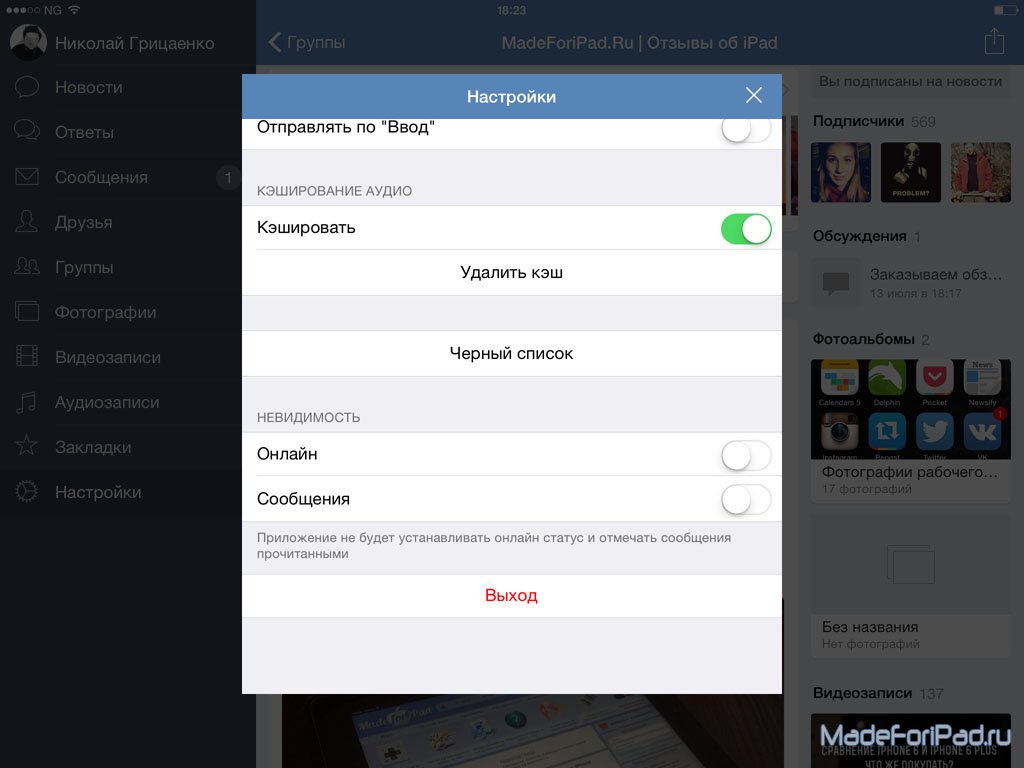
 Бонус: ассеты VKUI для Figma — они бесплатны сами по себе, но доступны только в платной версии программы.
Бонус: ассеты VKUI для Figma — они бесплатны сами по себе, но доступны только в платной версии программы.
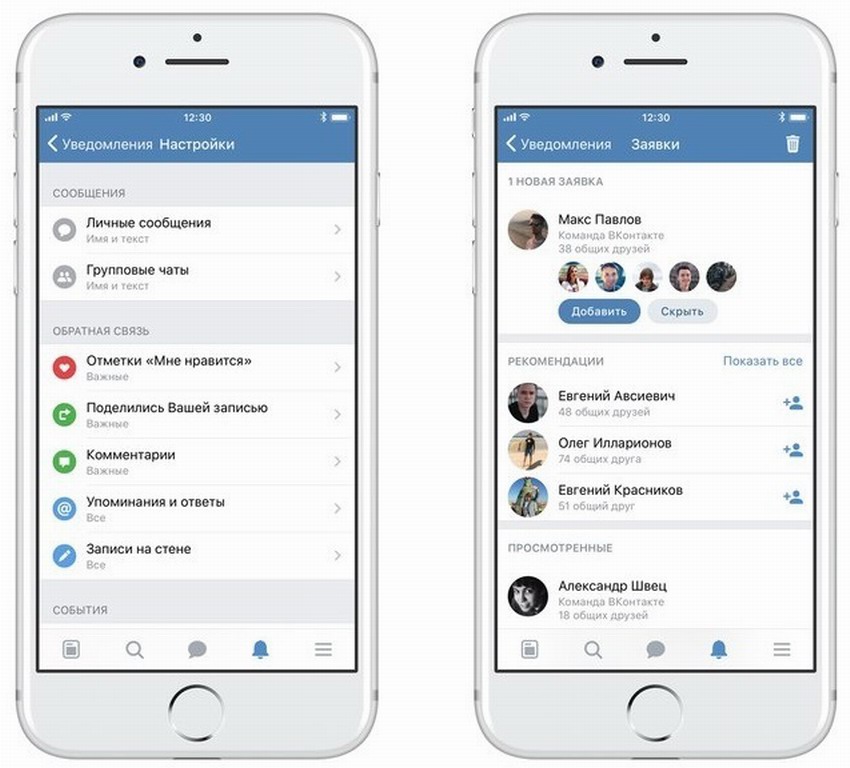
 Понятно о том, как создавать интересный контент и для чего нужна сегментация аудитории.
Понятно о том, как создавать интересный контент и для чего нужна сегментация аудитории. Такая проблема наблюдается в большинстве социальных сетей. Вконтакте, кстати, не исключение.
Такая проблема наблюдается в большинстве социальных сетей. Вконтакте, кстати, не исключение.